Kako dodati glazbu na iPhone
Postoji veliki broj iPhone korisnika u cijelom svijetu. Svaki iPhone korisnici vole uživati u slušanju glazbe na svom iPhoneu, ali mnogi od njih ne znaju kako dodati glazbu na iPhone. Ovaj članak je za njih koji stvarno žele učitikako dodati glazbu s iTunes na iPhone. Korisnici su postali gladniji i njihova očekivanja su se povećala s izdavanjem iPhone-a X. Dakle, ako želite dodati glazbu na iPhone, ovaj članak može biti vaša najbolja prilika da to naučite. Ne samo da ćete naučiti kako dodati pjesme s iTunes na iPhone, već ćete naučiti i kako možete koristiti najbolji softver treće strane za selektivno dodavanje glazbe s iTunes na iPhone.
- Dio 1: Dodajte glazbu na iPhone pomoću aplikacije iTunes
- Part2: Kako dodati glazbu iz iTunes na iPhone selektivno
Dio 1: Dodajte glazbu na iPhone pomoću aplikacije iTunes
Ako želite dodati glazbu na iPhone, onda to možete jednostavno učiniti uz pomoć iPhoneovog službenog alata za zabavu i upravljanje datotekama, iTunes. Evo kako možete koristiti iTunes za dodavanje glazbe na iPhone -
1. Preuzmite i instalirajte najnoviju verziju programa iTunes na svoje računalo. Spojite iPhone na računalo pomoću USB kabela i pokrenite iTunes.
2. Sada pronađite uređaj na iTunes i kliknite na njega kao na donju sliku.
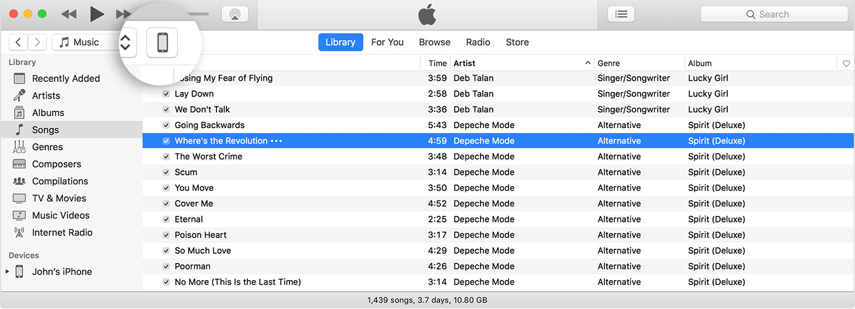
3. Sada trebate otići na opciju "Sažetak" s lijeve bočne trake, a zatim se pomičite u dijelu s opcijama.
4. Sada odaberite "Ručno upravljanje glazbom i videozapisima" kako biste ručno omogućili upravljanje glazbom, a zatim kliknite "Primijeni".

5. Sada se vratite na početnu stranicu iTunes-a kako biste započeli s glavnim procesom.
6. Idite na opciju "Pjesme" na lijevoj bočnoj traci, a zatim odaberite pjesme koje želite dodati na svoj iPhone iz iTunes knjižnice.
7. Sada morate povući pjesme na vaš iPhone, ispod lijeve bočne trake.
Bilješka: Zapamtite, kao što koristite iPhone, možete samododajte glazbu na svoj iPhone iz jedne iTunes knjižnice. Također možete dobiti poruku da je vaš uređaj sinkroniziran s drugom iTunes knjižnicom. To znači da ste u prošlosti već koristili drugo računalo za sinkronizaciju uređaja, a sada se iTunes ne može sinkronizirati bez brisanja i zamjene cjelokupnog sadržaja na vašem iPhoneu.
Part2: Kako dodati glazbu iz iTunes na iPhone selektivno
Ako želite znati kako dodati pjesme s iTunesna iPhone jednostavno uz pomoć vrhunskog softvera treće strane, onda je ovaj dio namijenjen samo vama. Možete odabrati Tenorshare iCareFone kao najbolji prijenos podataka i upravljajući softver za iOS uređaje. Ovaj um puše softver može prenijeti bilo kakve pjesme, video, fotografije, kontakte, SMS i sl. Bez ikakvih ograničenja. Također će vam pomoći da sigurnosna kopija i vraćanje podataka iOS uređaja u tren oka. Evo kako možete selektivno dodati glazbu iz aplikacije iTunes na iPhone:
1.Prvo morate preuzeti i instalirati Tenorshare iCareFone na računalu i pokrenuti ga. Zatim trebate spojiti svoj iPhone na računalo pomoću USB kabela. Nakon što iCareFone otkrije vaš iOS uređaj, onda morate otići na opciju "Transfer iTunes Media to Device" s glavnog sučelja iCareFone.

2.Sada će svi tipovi medijskih datoteka koji su dostupni na vašem iPhone uređaju biti prikazani ispred vas. Kako dodajete glazbu na iPhone, morate odabrati "Glazba". Vidjet ćete da su sve vrste datoteka standardno označene. Možete ih poništiti ako želite.

3. Na kraju kliknite na gumb "Transfer" kako biste započeli prijenos i pričekajte dok se postupak ne završi. Nakon određenog vremena sve će datoteke biti uvezene na vaš iPhone.

Svaki iOS korisnik bi volio slušati glazbunjihov iPhone. Ali ne žele svi učiniti sve putem iTunes-a. Kao rezultat toga, oni žele dodati glazbu na iPhone iz svoje iTunes knjižnice. Nakon čitanja ovog članka znate kako dodati glazbu na iPhone. Ovaj članak će biti vrlo koristan za sve korisnike iOS-a koji ne znaju kako dodati glazbu iz iTunes-a na iPhone. od iTunes-a na iPhone.Također, ako ne želite koristiti iTunes u ovom procesu, svakako možete pouzdati Tenorshare iCarefone. Ovo je najbolji alat za upravljanje podacima na iOS uređajima te dodavanje, uređivanje, brisanje i prijenos podataka između računala i iOS uređaja. Ovo je preporučena stvar za svakog korisnika iOS-a.







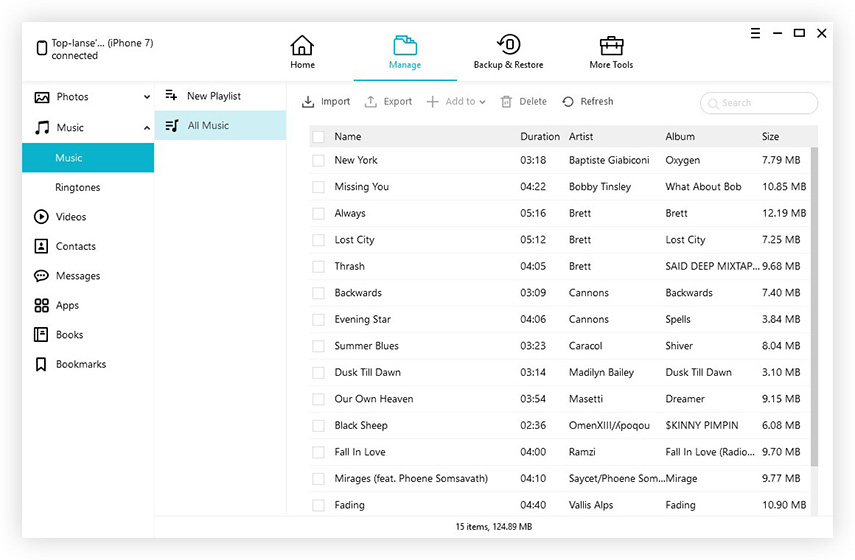
![[Solved] Kako prenijeti glazbu s PC / Mac na novi iPhone 8/8 Plus](/images/ios-file-transfer/solved-how-to-transfer-music-from-pcmac-to-new-iphone-88-plus.jpg)
